Μετατρέψτε τα ημερολόγιά σας του Outlook στη μορφή iCalendar, ICS, για να τα εισαγάγετε σε εναλλακτικές υπηρεσίες όπως το Ημερολόγιο Google, το Ημερολόγιο της Apple ή το Outlook.com. Το Outlook παρέχει ενσωματωμένη λειτουργικότητα για την αποθήκευση του ημερολογίου σας σε μορφή ICS, με πρόσθετες επιλογές που σας επιτρέπουν να καθορίσετε τον αριθμό των ημερών και το επίπεδο λεπτομέρειας που θέλετε να μετατρέψετε.
Βήμα 1
Ανοίξτε το Outlook και, στη συνέχεια, κάντε κλικ Ημερολόγιο.
Το βίντεο της ημέρας
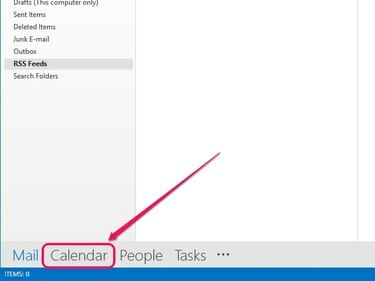
Το Outlook μεταβαίνει σε προβολή Ημερολογίου.
Πίστωση εικόνας: Η εικόνα είναι ευγενική προσφορά της Microsoft
Βήμα 2
Επιλέξτε το ημερολόγιο που θέλετε να μετατρέψετε από το αριστερό παράθυρο.
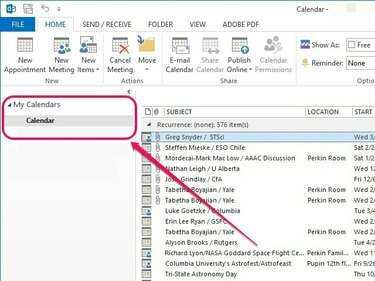
Το αριστερό τμήμα παραθέτει όλα τα διαθέσιμα ημερολόγια.
Πίστωση εικόνας: Η εικόνα είναι ευγενική προσφορά της Microsoft
Βήμα 3
Ανοίξτε το αναπτυσσόμενο μενού Αρχείο και, στη συνέχεια, κάντε κλικ Αποθήκευση Ημερολογίου.
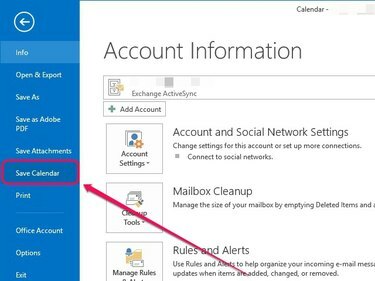
Ανοίγει το παράθυρο διαλόγου Αποθήκευση ως.
Πίστωση εικόνας: Η εικόνα είναι ευγενική προσφορά της Microsoft
Βήμα 4
Επιλέγω Μορφή iCalendar (*ics) από το αναπτυσσόμενο μενού Save As Type και, στη συνέχεια, κάντε κλικ Περισσότερες επιλογές.
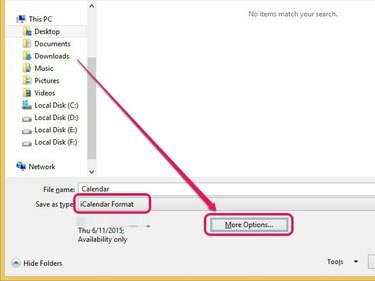
Εμφανίζονται οι πρόσθετες επιλογές Αποθήκευση ως.
Πίστωση εικόνας: Η εικόνα είναι ευγενική προσφορά της Microsoft
Υπόδειξη
Κάντε κλικ Σώσει Αντίθετα, εάν θέλετε να αποθηκεύσετε με τις προεπιλεγμένες ρυθμίσεις, οι οποίες εμφανίζονται στο μενού Αποθήκευση ως Τύπος.
Βήμα 5
Ανοιξε το Εύρος ημερομηνιών αναπτυσσόμενο μενού και επιλέξτε Καθορίστε την ημερομηνία για να επιλέξετε τον αριθμό των ημερών που θέλετε να μετατραπούν ή Ολόκληρο το Ημερολόγιο για να μετατρέψετε ολόκληρο το ημερολόγιο. Άλλες επιλογές περιλαμβάνουν Σήμερα, Αύριο, Επόμενες 7 ημέρες, και Οι επόμενες 30 ημέρες.
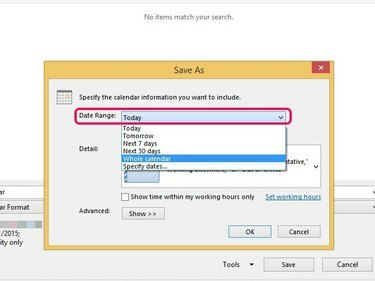
Από προεπιλογή, αυτή η επιλογή έχει οριστεί σε Σήμερα.
Πίστωση εικόνας: Η εικόνα είναι ευγενική προσφορά της Microsoft
Ανοίξτε το μενού δίπλα στο Λεπτομέρεια για να καθορίσετε το επίπεδο λεπτομέρειας που θέλετε να προστεθεί στο ημερολόγιο που έχει μετατραπεί. Διαθεσιμότητα μόνο δεν περιλαμβάνει θέματα στα ραντεβού, αλλά τα εμφανίζει ως Ελεύθερα, Απασχολημένα, Δοκιμαστικά, Εργασίας Αλλού ή Εκτός γραφείου. Περιορισμένη διαθεσιμότητα εμφανίζει θέματα ραντεβού, ενώ Πλήρης Διαθεσιμότητα σας επιτρέπει να συμπεριλάβετε όλες τις λεπτομέρειες στα ραντεβού του ημερολογίου.
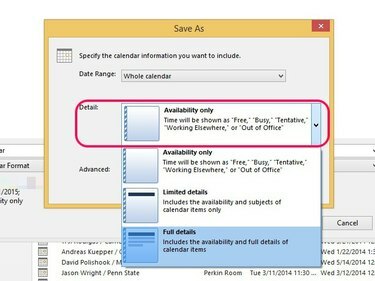
Από προεπιλογή, αυτή η επιλογή έχει οριστεί σε Περιορισμένη διαθεσιμότητα.
Πίστωση εικόνας: Η εικόνα είναι ευγενική προσφορά της Microsoft
Κάντε κλικ στο προβολή κουμπί δίπλα Προχωρημένος. Για να συμπεριλάβετε στοιχεία ημερολογίου που έχουν επισημανθεί ως ιδιωτικά, επιλέξτε το πλαίσιο δίπλα Συμπεριλάβετε λεπτομέρειες των στοιχείων που έχουν επισημανθεί ως ιδιωτικά; αυτή η επιλογή είναι διαθέσιμη μόνο εάν ορίσετε το επίπεδο λεπτομέρειας σε Περιορισμένη διαθεσιμότητα ή Πλήρης διαθεσιμότητα. Για να συμπεριλάβετε συνημμένα σε στοιχεία, επιλέξτε το πλαίσιο δίπλα Συμπεριλάβετε συνημμένα στα στοιχεία του Outlook; Αυτή η επιλογή είναι διαθέσιμη μόνο εάν το επίπεδο λεπτομέρειας έχει οριστεί σε Πλήρης διαθεσιμότητα.
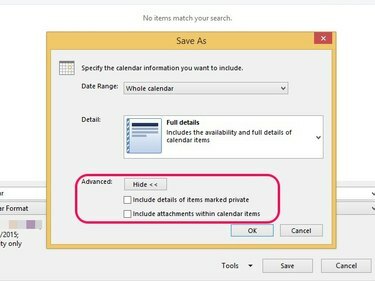
Από προεπιλογή, και οι δύο επιλογές είναι απενεργοποιημένες, εκτός εάν τις επιλέξετε με μη αυτόματο τρόπο.
Πίστωση εικόνας: Η εικόνα είναι ευγενική προσφορά της Microsoft
Κάντε κλικ Εντάξει αφού κάνετε τις ρυθμίσεις που προτιμάτε.

Το Outlook αποθηκεύει τις προσαρμογές σας.
Πίστωση εικόνας: Η εικόνα είναι ευγενική προσφορά της Microsoft
Βήμα 6
Καθορίστε έναν προορισμό αποθήκευσης, πληκτρολογήστε ένα όνομα αρχείου και, στη συνέχεια, κάντε κλικ Σώσει.
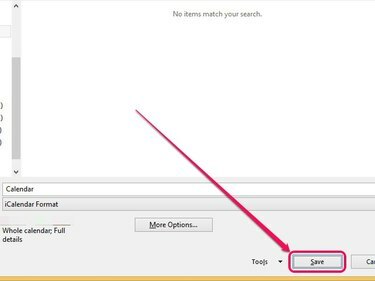
Το Outlook μετατρέπει το ημερολόγιο στη μορφή ICS.
Πίστωση εικόνας: Η εικόνα είναι ευγενική προσφορά της Microsoft




